Cuộc gọi điện thoại và tin nhắn văn bản trên máy Mac của bạn
Bạn có thể nhận cuộc gọi – và thực hiện cuộc gọi – ngay từ MacBook Pro. Bạn cũng có thể nhận và gửi tin nhắn văn bản.
Ghi chú: Bạn cần có kết nối Wi-Fi để thực hiện hoặc nhận cuộc gọi điện thoại trên MacBook Pro.
Nhận hoặc thực hiện cuộc gọi. Khi có người gọi đến iPhone của bạn, hãy bấm vào thông báo xuất hiện trên màn hình MacBook Pro của bạn. MacBook Pro của bạn trở thành một chiếc điện thoại loa ngoài. Nếu bạn muốn thực hiện cuộc gọi, hãy bấm vào một số điện thoại trong tìm kiếm Spotlight hoặc trong một ứng dụng như FaceTime, Danh bạ, Safari hoặc Lịch. Bạn cần có một thiết bị có kết nối di động (iPhone hoặc iPad) ở gần để thực hiện cuộc gọi điện thoại.
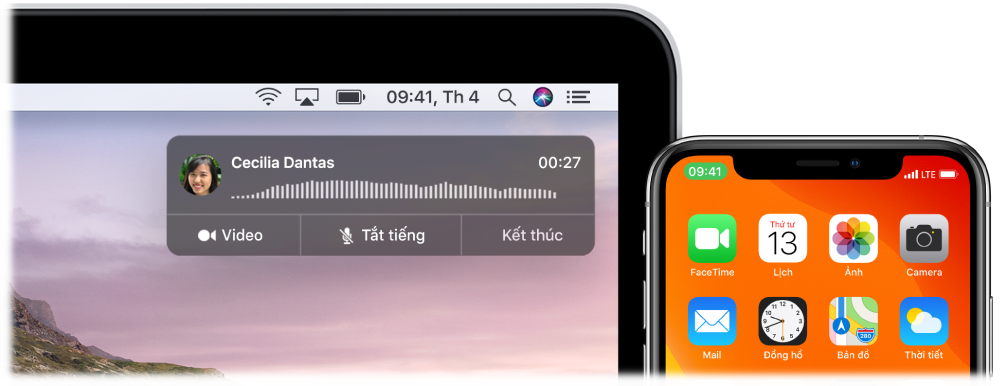
Gửi và nhận tin nhắn. Gửi và nhận tin nhắn văn bản SMS và MMS ngay từ MacBook Pro. Khi bạn bè và thành viên gia đình nhắn tin cho bạn, bạn có thể phản hồi bằng bất kỳ thiết bị nào ở gần nhất. Tất cả các tin nhắn xuất hiện trên MacBook Pro, iPhone, iPad, iPod touch và Apple Watch của bạn. Xem Tin nhắn.
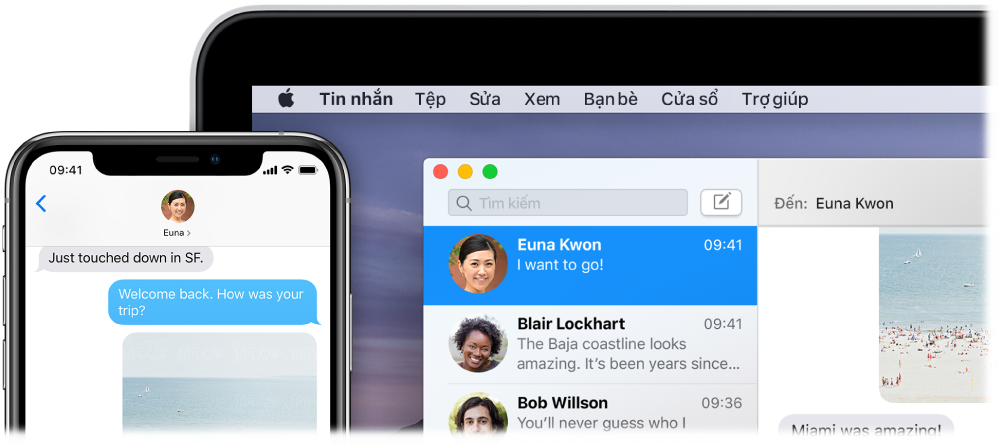
Tìm hiểu thêm. Xem Thực hiện và nhận cuộc gọi điện thoại trong FaceTime trên máy Mac trong Hướng dẫn sử dụng FaceTime và Thiết lập iPhone để nhận tin nhắn SMS trên máy Mac trong Hướng dẫn sử dụng Tin nhắn.